小编教你百度网盘设置音量播放视频的基础操作。
- PC教程
- 47分钟前
- 283

大家了解百度网盘这款应用吗?本章节就介绍了百度网盘设置音量播放视频的基础操作,还不会操作的朋友就跟着打字教程网小编学习一下吧,希望对你们有所帮助。 百度网盘设置音...
大家了解百度网盘这款应用吗?本章节就介绍了百度网盘设置音量播放视频的基础操作,还不会操作的朋友就跟着打字教程网小编学习一下吧,希望对你们有所帮助。
百度网盘设置音量播放视频的基础操作

1、登录百度网盘,找到想看的视频,
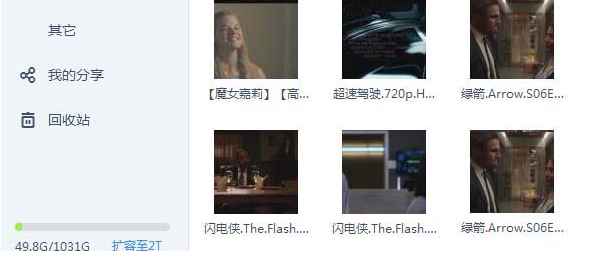
2、单击要观看的视频,就会开始播放了,

3、把鼠标移动到视频下方就会弹出菜单栏,我们可以看到调节声音的喇叭按钮,
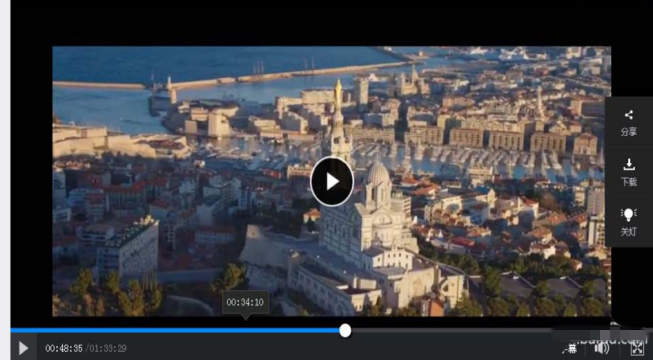
4、用鼠标点击音量调节按钮,按一下键盘上的“↑”键,可以看到上方显示“当前音量:300%”

5、继续按键盘上的“↑”键,可以把音量调到最大即“当前音量:500%”。
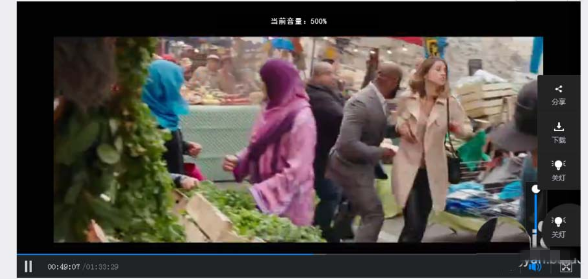
上文就讲解了百度网盘设置音量播放视频的基础操作过程,希望有需要的朋友都来学习哦。
本文由cwhello于2024-10-09发表在打字教程,如有疑问,请联系我们。
本文链接:https://dzxmzl.com/1678.html
本文链接:https://dzxmzl.com/1678.html